Şu Anda Android Cihaza İndirilemeyen Sorunu Düzeltmenin 12 Yolu
Çeşitli / / April 03, 2023

Android akıllı telefon, kullanıcıların kullanmak istedikleri önemli dosyaları indirmelerine olanak tanır. Ancak, Android kullanıcıları sık sık şu anda android indirilemiyor adlı hata mesajlarını bildirir. Android cihazınıza bir dosya indirirken bu hata oluşur. Bu nedenle, Android hatasını indirmeyen uygulamaları düzeltmek için bazı sorun giderme adımlarını izlemeniz gerekebilir. Bu kılavuzu izledikten sonra, telefonun uygulama indirmeme sorununu çözebilirsiniz. Öyleyse başlayalım!

İçindekiler
- Şu Anda Android Cihazda İndirilemiyor Nasıl Onarılır
- Yöntem 1: Android Aygıtını Yeniden Başlatın
- Yöntem 2: Cihazı Güvenli Modda Yeniden Başlatın
- Yöntem 3: İnternet Bağlantısı Sorunlarını Giderme
- Yöntem 4: Mobil Veri Kullanın
- Yöntem 5: Otomatik Tarih ve Saati Etkinleştir
- Yöntem 6: Yeterli Depolama Alanı Sağlayın
- Yöntem 7: Mesaj Alma Özelliğini Devre Dışı Bırak
- Yöntem 8: İndirme Yöneticisini Etkinleştirin
- Yöntem 9: Uygulama Önbelleği Verilerini Temizle
- Yöntem 10: Veri Eşzamanlama Ayarlarını Yenile
- Yöntem 11: Bellenimi Güncelle
- Yöntem 12: Cihazı Fabrika Ayarlarına Sıfırlama
Şu Anda Android Cihazda İndirilemiyor Nasıl Onarılır
Uygulamalarımın neden indirilmediğini merak ediyorsanız Android cihaz, o zaman bu sorun aşağıdaki nedenlerden dolayı ortaya çıkabilir.
- Mesaj otomatik indir.
- Telefonda az yer var.
- İndirme yöneticisi devre dışı ve/veya bozuk.
- Veri senkronizasyonu bozuk.
- Yanlış tarih ve saat.
- İnternet bağlantısı sorunları.
İşte Android telefon sorununu indirmeyen uygulamaları düzeltmek için olası tüm sorun giderme yöntemleri.
Not: Akıllı telefonlar aynı Ayarlar seçeneklerine sahip olmadığından ve bunlar üreticiden üreticiye değişiklik gösterdiğinden, herhangi bir ayarı değiştirmeden önce ayarların doğru olduğundan emin olun. Bahsedilen adımlar üzerinde gerçekleştirildi Moto g (8) Güç Lite telefon.
Yöntem 1: Android Aygıtını Yeniden Başlatın
Şu anda Android indirilemiyor hatası, sistem RAM'inin çoğunu tüketen güce aç uygulamalar nedeniyle olabilir. Bu nedenle, basit bir yeniden başlatma, Android cihazınızın sahip olabileceği herhangi bir sorunla birlikte sorunu çözebilir.
1. Şunu tut Güç düğmesi bir menü görünene kadar 2-3 saniye
2. Üzerine dokunun Tekrar başlat cihazınızı yeniden başlatmak için

Yöntem 2: Cihazı Güvenli Modda Yeniden Başlatın
Şu anda Android'de indirememe sorunu, arka planda çalışan kullanıcı tarafından yüklenen uygulamalardan da kaynaklanıyor olabilir. Bu, çakışmalara ve dolayısıyla hataya neden olabilir. Bu sorunun çözümlerinden biri, Android cihazınızı Güvenli modda yeniden başlatmaktır. Güvenli mod, Android sistemini çalıştırmak için gereken işlemler dışında çalışan tüm işlemleri durdurur.
1. Güç düğmesine basın ve basılı tutun.
2. Ardından, simgesine dokunun ve basılı tutun. Kapat telefonunuzu yeniden başlatmak için düğme güvenli mod.

3. Üzerine dokunun TAMAM onaylamak.

4. Cihazınızın şu anda güvenli önyüklemede olduğundan emin olmak için, Güvenli mod Android telefonun sol alt tarafında görüntülenecektir.

5. Şimdi sorunun devam edip etmediğini kontrol edin, hata oluşmazsa sorun yüklü uygulamalardan kaynaklanıyor olmalıdır.
Yöntem 3: İnternet Bağlantısı Sorunlarını Giderme
Bazen İnternet bağlantısıyla ilgili bir sorun, uygulamaların Android'de indirilmemesi hatasına neden olabilir. Bir dosyayı indirmeden önce internet bağlantınızı kontrol edin. Bir yönlendiriciniz varsa ve Wi-Fi kullanıyorsanız, makalemizi ziyaret edebilirsiniz. nihai Android akıllı telefon sorun giderme kılavuzu ve ağ bağlantısıyla ilgili sorunları gidermek için Yöntemdeki adımları uygulayın. Hatayı düzeltip düzeltmediğine bakın.
Yöntem 4: Mobil Veri Kullanın
Wi-Fi kullanmak mobil verilerinizi koruyabilir ancak mesafeden kaynaklanan ağ gecikmesine neden olabilir. Bu durumda, dosyayı mobil veriden indirmeyi deneyebilirsiniz. WiFi'nizi mobil veri olarak değiştirdikten sonra, mobil veriye geçtikten sonra Android cihazı yeniden başlatın ve sorununuzu çözüp çözmediğine bakın.
1. yukarı kaydır bildirim çubuğu telefon ekranınızın üst kısmından.
2. Burada, üzerine dokunun mobil veri simgesi mobil veriyi açmak için

Yöntem 5: Otomatik Tarih ve Saati Etkinleştir
Android telefonunuzun tarih ve saati yanlışsa, Telefon Uygulamaları İndirmiyor hatası oluşabilir. Saati doğru ayarlamak sorunu çözebilir.
1. Ana ekrandan aşağı kaydırın ve üzerine dokunun. dişli simgesi açmak Ayarlar.

2. Üzerine dokunun Sistem.

3. Şimdi, üzerine dokunun Tarih ve saat.

4. Tarih ve saat menüsünde, üzerine dokunun. Ağ tarafından sağlanan zamanı kullan.

5. Seçmek Kapalı.
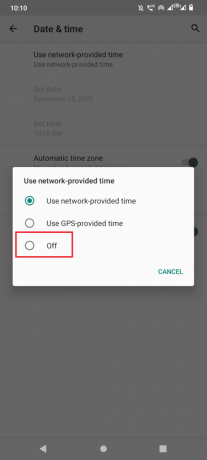
6. Şimdi, kapamak için geçiş Otomatik saat dilimi.

7. Ardından, üzerine dokunarak tarihi manuel olarak ayarlayın. Tarih ayarla.

8. Doğru tarihi ayarlayın ve öğesine dokunun. TAMAM onaylamak.

9. Üzerine dokunun Ayarlanan zaman.

10. Doğru zamanı seçin ve üzerine dokunun. TAMAM.

11. Üzerine dokunun Saat dilimini seçin.
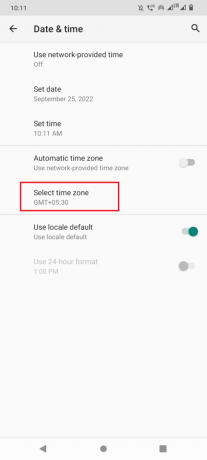
12. Üzerine dokunun Bölge ve ülkenizi seçin.
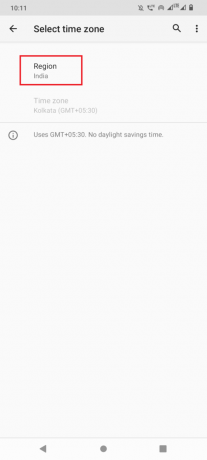
Yöntem 6: Yeterli Depolama Alanı Sağlayın
İndirilen dosyaların başarılı bir şekilde indirilebilmesi için her zaman dahili depolama alanınızda yer olması gerekir. Depolama alanınız tükendiyse, depolama alanını boşaltmak ve şu anda Android'de indirilemiyor hatasını önlemek için Android cihazınızdaki bazı uygulamaları kaldırmanız gerekebilir.
1. cihazınızı açın Ayarlar.
2. Ardından, üzerine dokunun Depolamak.
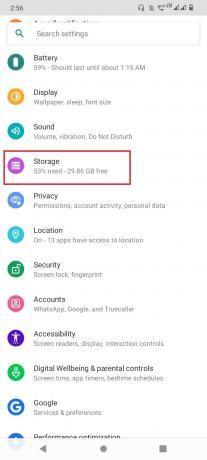
3. Kullanılabilir depolama miktarını kontrol edin. Daha azsa, uygulamayı silmeyi düşünün.
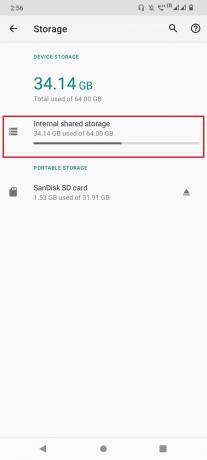
Uygulamaları silmek için aşağıdaki adımları izleyin.
1. akıllı telefonu başlat Ayarlar.
2. Üzerine dokunun Uygulamalar ve bildirimler.

3. Üzerine dokunun TÜM [sayı] UYGULAMALARINI GÖRve yüklenen uygulamalar görüntülenecektir.

4. Şimdi, bir uygulama ihtiyacın yok
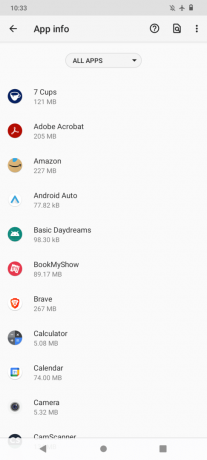
5. Son olarak üzerine dokunun KALDIRve öğesine dokunun TAMAM kaldırmayı onaylamak için.
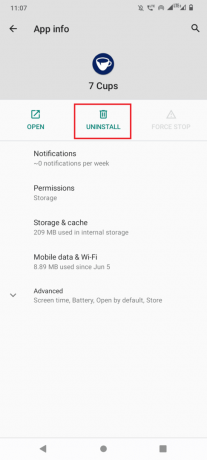
Yöntem 7: Mesaj Alma Özelliğini Devre Dışı Bırak
Kararsız bir internet bağlantısı nedeniyle Uygulamalarım Neden İndirilmiyor hatasıyla karşılaşıyorsanız. Bu süre içinde gönderilen herhangi bir mesaj takılabilir ve varsayılan mesajlar uygulaması, o mesaj tamamen alınana kadar indirmeyi durdurur. İnternet kalitesinde bir değişiklik olduğunda mesajın mesajı otomatik olarak almaması için mesajlar uygulamasından almayı devre dışı bırakabilirsiniz.
1. üzerine dokunun Varsayılan Android Mesajları uygulama.

2. Üzerine dokunun daha fazla (üç nokta).

3. Bu bir alt menü açacaktır, üzerine dokunun. Ayarlar.

4. İçinde Ayarlar menüsüne gidin, aşağı kaydırın ve bir SIM kart.
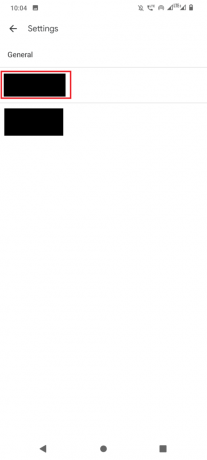
5. Menünün içinde, kapamak için geçiş MMS'i otomatik indir.
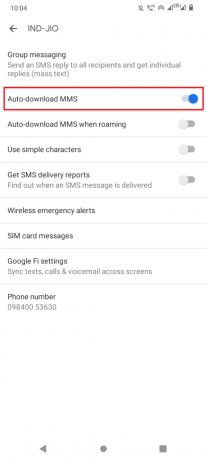
6. Diğer SIM için aynı işlemi tekrarlayın.
Yöntem 8: İndirme Yöneticisini Etkinleştirin
İndirme Yöneticisi, dosyaları indirmek için gerekli bir uygulamadır. Bu hizmet devre dışı bırakılırsa, şu anda Android'de indirilemiyor hatası oluşabilir. İndirme yöneticisinin etkin olup olmadığını ve çalışıp çalışmadığını görmek için indirme yöneticisinin devre dışı olmadığından emin olmak için aşağıdaki adımları izleyin.
1. git Uygulamalar ve bildirimler ayar.
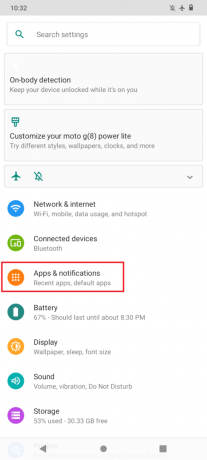
2. Üzerine dokunun TÜM [sayı] UYGULAMALARINI GÖR seçenek.
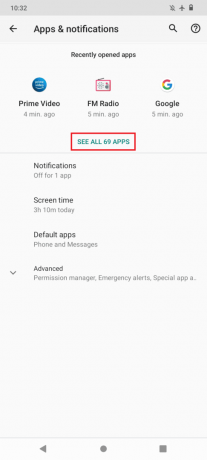
3. Üzerine dokunun daha fazla (üç nokta).
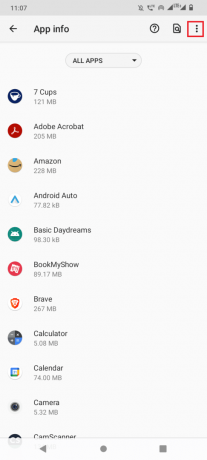
4. Ardından, üzerine dokunun Sistemi göster.

5. Şimdi, ara İndirme yöneticisi ve üzerine dokunun, indirme yöneticisinin etkin ve çalışır durumda olduğundan emin olun.
Not: İndirme yöneticisi çalışıyorsa, o zaman DEVRE DIŞI BIRAKMAK seçeneği görüntülenecektir. Bu durumda herhangi bir işlem yapılmasına gerek yoktur. Ancak indirme yöneticisi çalışmıyorsa, ETKİNLEŞTİR seçeneği görünecektir. Üzerine dokunun OLANAK VERMEK hizmeti etkinleştirmek için.

Yöntem 9: Uygulama Önbelleği Verilerini Temizle
İndirme yöneticisi için uygulama verileri bozuksa, bu özel sorun ortaya çıkabilir. Sorunu çözüp çözmediğini görmek için uygulama verilerini ve indirme yöneticisinin önbelleğini temizlemeyi deneyebilirsiniz.
1. Şu yöne rotayı ayarla Uygulamalar ve bildirimler ayar.

2. Şimdi, üzerine dokunun TÜM [sayı] UYGULAMALARINI GÖR, bu, yüklü tüm uygulamaları listeler.
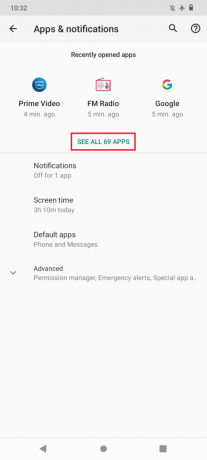
3. Üzerine dokunun Daha(üç nokta) sağ üst tarafta.

4. Şimdi, üzerine dokunun Sistemi göster. Bu, tüm sistem uygulamalarını görünür hale getirecektir.

5. Aramak İndirme yöneticisi ve üzerine dokunun.
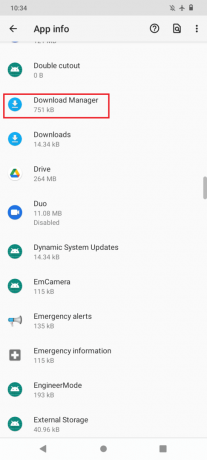
6. git Depolama ve önbellek.

7. Üzerine dokunun ÖNBELLEĞİ TEMİZLE önbelleği temizlemek için ve ardından üzerine dokunun. AÇIK DEPOLAMA.
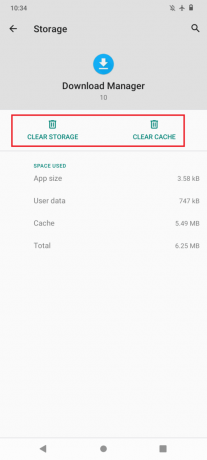
8. Son olarak geri dönün ve üzerine dokunun. ZORLA DUR.
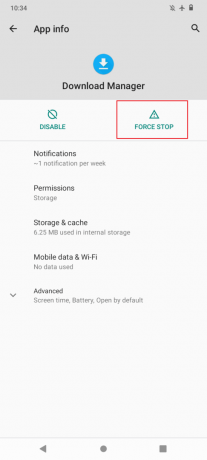
9. için yukarıdaki aynı adımları izleyin. Google Oyun mağazası, Google Chrome, Ve Google Play Hizmetleri uygulama sayfasında mevcut.
Yöntem 10: Veri Eşzamanlama Ayarlarını Yenile
Veri senkronizasyonu, indirme sırasında verilerinizi izleyen bir özelliktir. Bazen veri senkronizasyonu bozulabilir ve bu indirmelerde sorunlara neden olabilir, bu nedenle veri senkronizasyonunun yenilenmesi önerilir. Veri senkronizasyonunu yenilemek için aşağıdaki adımları izleyin.
1. Android cihazı aç Ayarlar.
2. Şimdi aşağı kaydırın ve üzerine dokunun. hesaplar.

3. Şimdi, şu anda kullanılan hesap.

4. Üzerine dokunun Hesap senkronizasyonu.

5. Şimdi, üzerine dokunun Daha(üç nokta).
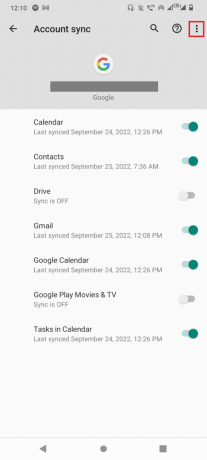
6. Üzerine dokunun Şimdi senkronize et.

Yöntem 11: Bellenimi Güncelle
Android sisteminin düzgün çalışması için sık sık güncellemeye ihtiyacı var. Herhangi bir güncelleme yüklenmemişse, şu anda android indirilemiyor hatasına neden olabilir. Android güncellemelerinizi geciktirdiyseniz, güncellemeyi indirmeniz gerekir.
Not: Telefonunuzu güncellemeden önce her zaman pilinizin yeterli olduğundan emin olun, çünkü bu biraz zaman alabilir.
1. Gitmek Sistem ayar.

2. Şimdi, üzerine dokunun Sistem güncellemeleri ve cihazınızı güncelleyin.
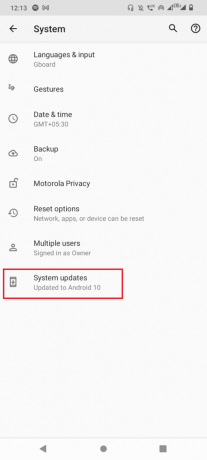
Güncellemeler yüklendikten sonra cihazınız otomatik olarak yeniden başlayacaktır.
Yöntem 12: Cihazı Fabrika Ayarlarına Sıfırlama
Yukarıdaki çözümlerin hiçbiri sizin için işe yaramadıysa, cihazınız için fabrika ayarlarına sıfırlamayı deneyebilir ve sorunu çözüp çözmediğini görebilirsiniz.
Not: Android'inizi fabrika ayarlarına sıfırlamadan önce, tüm verilerinizi yedeklemeniz gerekir. Android'inizi nasıl yedekleyeceğinizi bilmiyorsanız, kılavuzumuzu takip edin. Android Telefon Verilerinizi Yedekleyin.
Cep telefonunuzu fabrika ayarlarına sıfırlamak için kılavuzumuzdaki adımları okuyun ve uygulayın Herhangi Bir Android Cihaz Nasıl Sıfırlanır.
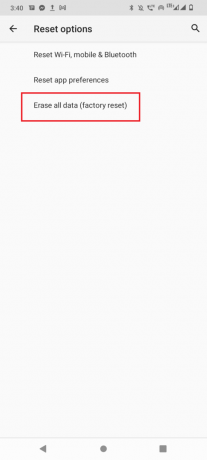
Sıkça Sorulan Sorular (SSS)
S1. İndirme, Android telefonumda neden hataya neden oluyor?
Cevap. Bu hatanın oluşması için bazı temel sorunlar olabilir. Bazıları İnternet bağlantı sorunları ve depolama sorunlarıdır, bu konuda daha fazla bilgi edinmek için yukarıdaki kılavuzumuzu okuyun.
S2. İndirme Yöneticisinin önbelleğini veya verilerini temizlemek sorun yaratır mı?
Cevap.HAYIRÖnbellekler, Android'in uygulamaya veya hizmete daha hızlı erişmek için kullandığı geçici dosyalar olduğundan, uygulamaların önbelleğini ve verilerini temizlemek herhangi bir soruna neden olmaz. Uygulama önbelleğini ve verilerini silmek güvenlidir. Uygulamayı tekrar kullandığınızda, yeni bir veri seti ve önbellek oluşturacaktır.
Tavsiye edilen:
- Windows 10'da Dropbox com Hatası 413 Nasıl Çözülür?
- Birçok Gönderilmemiş Multimedya Mesajına Mesaj Gönderilememesini Düzeltmenin 8 Yolu
- Sunucu RPC'sinden Bilgi Alma Hatasını Düzeltin
- Ülkenizde Bulunmayan Android Uygulamalarını Nasıl İndirirsiniz?
Umarız yukarıdaki makale şu anda Android'i indirememe sorununu nasıl çözebilirim? size yardımcı oldu ve sorunu çözebildiniz, lütfen hangi yöntemin sizin için işe yaradığını bize bildirin, ayrıca aşağıdaki makale hakkında yorum bırakmayı unutmayın.


